วิธีวางข้อความโดยไม่มีการจัดรูปแบบบน macOS

การคัดลอกและวางข้อความเป็นหนึ่งในสิ่งที่ทุกคนที่ใช้คอมพิวเตอร์ต้องรู้ แต่ถึงแม้ว่าการคัดลอก / วางเป็นหนึ่งในฟังก์ชั่นที่ง่ายที่สุดที่คุณจะได้เรียนรู้มันสามารถนำมาซึ่งความยุ่งยากครั้งใหญ่: การจัดรูปแบบพิเศษ.
คุณรู้ว่าเราหมายถึงอะไร: คุณคัดลอกบางสิ่งบางอย่างจากหน้าเว็บลงในข้อความอีเมลหรือและยังคงแบบอักษรขนาดสีและคุณสมบัติอื่น ๆ ไว้เมื่อคุณต้องการเพียงแค่ข้อความ.
 ตัวอย่างของการจัดรูปแบบ (ซ้าย) ของเอกสารต้นฉบับเมื่อคุณวางในสิ่งอื่นเช่นข้อความจดหมาย (ขวา).
ตัวอย่างของการจัดรูปแบบ (ซ้าย) ของเอกสารต้นฉบับเมื่อคุณวางในสิ่งอื่นเช่นข้อความจดหมาย (ขวา). จริงๆแล้วมีสองวิธีในการคัดลอกและวางข้อความโดยไม่มีการจัดรูปแบบ หลายคนคัดลอกข้อความที่มีปัญหาวางลงในเอกสาร TextEdit ที่ว่างเปล่าแล้วคัดลอกข้อความธรรมดาจากที่นั่นและวางลงในเอกสารเป้าหมายของคุณ.
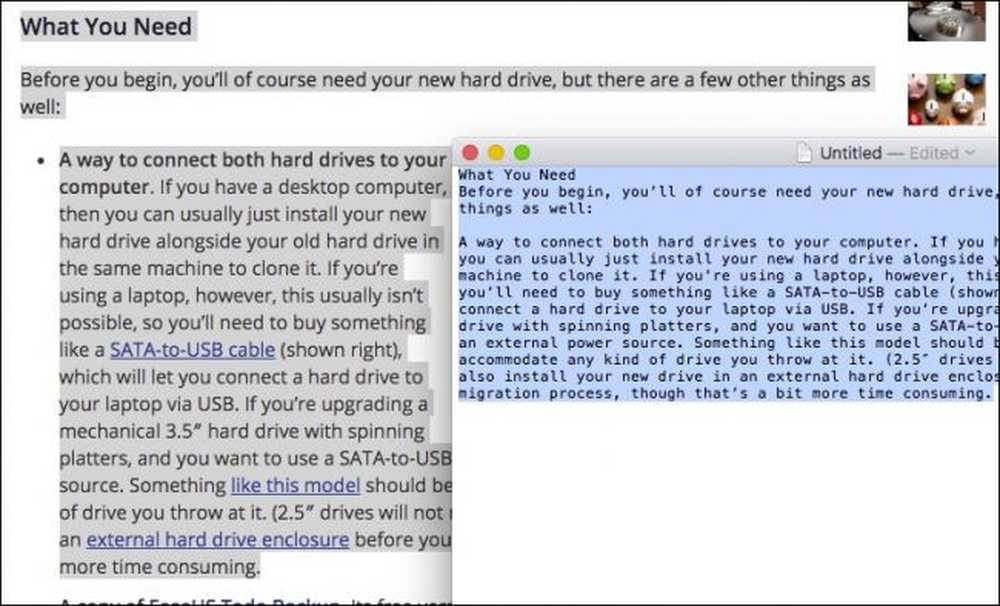 โปรดทราบว่าการจัดรูปแบบต้นฉบับทั้งหมดจะถูกตัดออกจากแหล่งที่มาหลังจากถูกวางลงใน TextEdit.
โปรดทราบว่าการจัดรูปแบบต้นฉบับทั้งหมดจะถูกตัดออกจากแหล่งที่มาหลังจากถูกวางลงใน TextEdit. นั่นเป็นวิธีที่ยอมรับได้อย่างสมบูรณ์แบบในการทำสิ่งต่าง ๆ แต่มันใช้เวลานานและลำบากมาก นอกจากนี้หากคุณวางข้อความจำนวนมากจริงๆพูดในละแวกบ้านหลายสิบหรือหลายร้อยหน้าคุณจะต้องการวิธีที่ดีกว่า.
โชคดีที่มีวิธีที่ดีกว่า เพียงแค่คัดลอกข้อความของคุณไปยังคลิปบอร์ดแล้วกด Command + Option + Shift + V บนคีย์บอร์ดของคุณ.
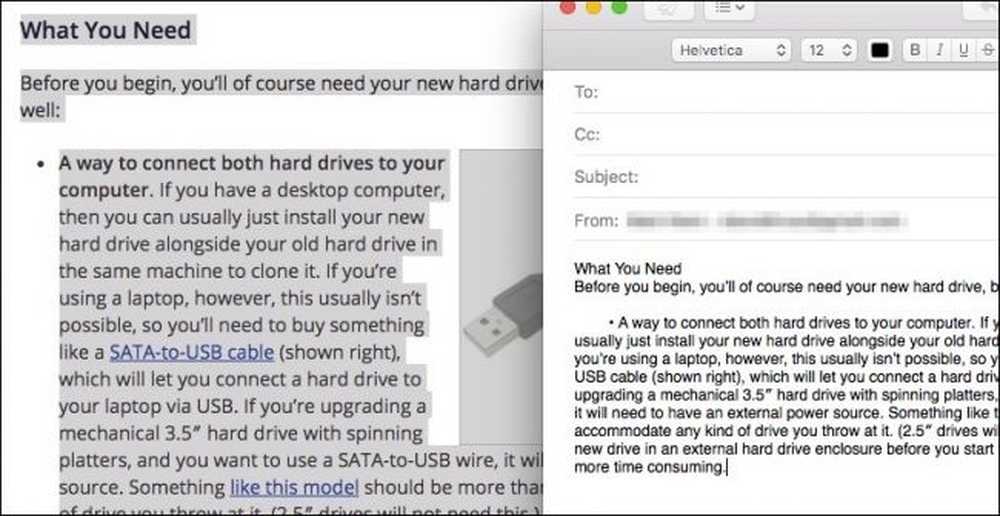 การรวมกันของแป้นพิมพ์จะคงไว้ซึ่งสัญลักษณ์แสดงหัวข้อย่อย แต่ทุกอย่างอื่น (แบบอักษรลิงก์และอื่น ๆ ) จะถูกยกเลิก.
การรวมกันของแป้นพิมพ์จะคงไว้ซึ่งสัญลักษณ์แสดงหัวข้อย่อย แต่ทุกอย่างอื่น (แบบอักษรลิงก์และอื่น ๆ ) จะถูกยกเลิก. เมื่อคุณวางข้อความที่ยังไม่ฟอร์แมตคุณจะต้องผ่านการฟอร์แมตใหม่ตามที่คุณต้องการ.
การรวมกันของแป้นพิมพ์ควรทำงานกับแอพ Mac ส่วนใหญ่ไม่ว่าคุณจะวางอีเมลบันทึกย่อและอื่น ๆ อย่างไรก็ตามจะไม่ทำงานตามที่ตั้งใจไว้ในเอกสาร Microsoft Word Word จัดสรรทางลัด Command + Option + Shift + V เพื่อวัตถุประสงค์ของตนเอง คุณจะต้องใช้ Command + Control + V แทน.

เมื่อคุณทำเช่นนั้นกล่องโต้ตอบวางแบบพิเศษจะปรากฏขึ้นเพื่อถามว่าคุณต้องการวางข้อความของคุณอย่างไร เพียงเลือก“ ข้อความที่ไม่ฟอร์แมต” แล้วคลิก“ ตกลง”.
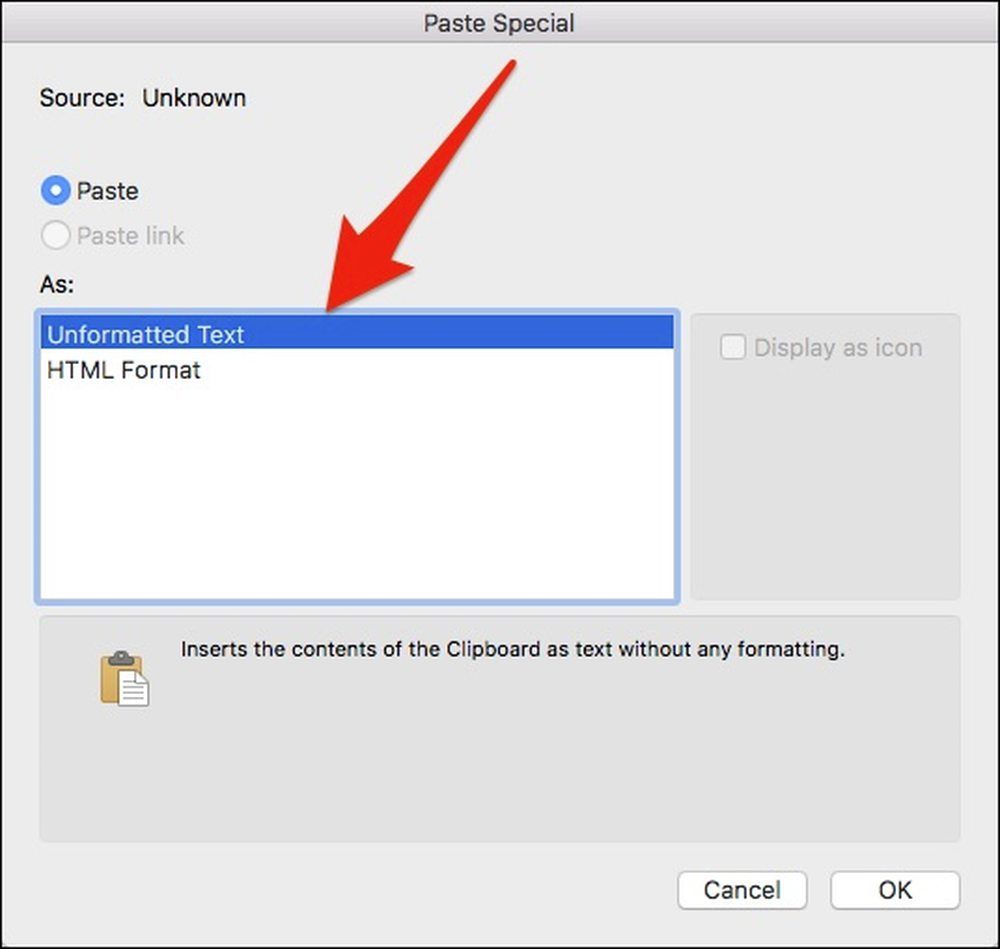
หวังว่านี่จะช่วยให้คุณเข้าใจตัวเลือกของคุณเมื่อวางข้อความจากที่หนึ่งไปอีกที่หนึ่ง แม้ว่าบางครั้งคุณอาจต้องการแฮงค์กับการจัดรูปแบบ แต่บางครั้งการลอกออกทั้งหมดก็เป็นสิ่งที่ดีกว่า.
เพียงจำไว้ว่า Command + Option + Shift + V จะทำงานเกือบทุกครั้งยกเว้นข้อยกเว้นที่น่าสังเกตเช่น Word หากแป้นพิมพ์ลัดไม่ทำงานและคุณไม่สามารถเข้าใจได้คุณสามารถใช้วิธี TextEdit ได้ตลอดเวลา.




